Win7(64位)下安装_部署WebSphere7.0
在Windows 7(64位)环境下安装和部署IBM WebSphere 7.0应用程序服务器是一个涉及多步骤的复杂过程。要了解WebSphere 7.0是IBM推出的一款企业级Java应用程序服务器,它支持广泛的业务需求,包括事务处理、安全性、集群和管理能力等。本过程涉及的具体知识点包括: 1. 系统要求确认:在安装之前,用户需要确认自己的操作系统版本和硬件配置是否满足WebSphere 7.0的最低系统要求,即Windows 7 64位版本。 2. 下载WebSphere 7.0安装包:用户需要下载WebSphere Application Server Version 7.0 Developer Edition的安装包,即was.7000.wasdev.nocharge.windows.amd64.zip文件。这一文件为64位系统设计,确保了与操作系统的兼容性。 3. 安装前的准备:安装前应阅读并接受IBM的条款和条件,安装向导会引导用户完成安装流程。 4. 安装过程:执行安装程序时,用户需要选择安装位置,通常是D:\WebSphere\AppServer。在此过程中,用户需要选择安装的组件,包括应用程序服务器。同时,启用管理安全性,设置管理账户的用户名和密码。 5. 安装验证:安装完毕后,需要进行验证以确保软件的安装正确无误。在此过程中应保持弹出验证框打开,直至验证完成。 6. 管理控制台登录:安装验证无误后,启动管理控制台。通过Web浏览器访问控制台,并使用之前设置的用户名和密码登录。 7. 应用程序部署:部署应用程序需要进行一些配置,比如配置JDBC驱动路径。用户需导航至环境设置,配置DB2通用的JDBC驱动路径。这一步通常需要指向实际的JDBC驱动所在的路径,例如E:\Java\opensoftjar\jdbc\db2jar。 8. 设置J2C认证数据:这一步骤涉及安全设置,用户需要定义J2C认证数据,即设置数据连接的用户名和密码。这部分操作通常在安全性设置中进行,通过全局安全性中的JAVA认证和授权服务进行配置。 整个过程需要细心操作,因为任何步骤的失误都可能导致安装失败或应用程序无法正常运行。在安装WebSphere时,用户可能还会用到其他辅助工具和服务,例如IBM Installation Manager,它是负责安装、更新和管理IBM软件产品的工具。 需要注意的是,由于文档内容是OCR扫描后的文字,可能会有识别错误,因此在实际操作过程中应保持对异常情况的警觉,并参照IBM官方文档或求助于IBM的技术支持服务,以确保每一步都准确无误地完成。 以上便是从提供的文件信息中提取的关于在Windows 7(64位)下安装和部署WebSphere 7.0的知识点总结。这些步骤不仅涵盖了安装的基本流程,还包括了部署应用程序以及配置与安全性设置的相关操作。
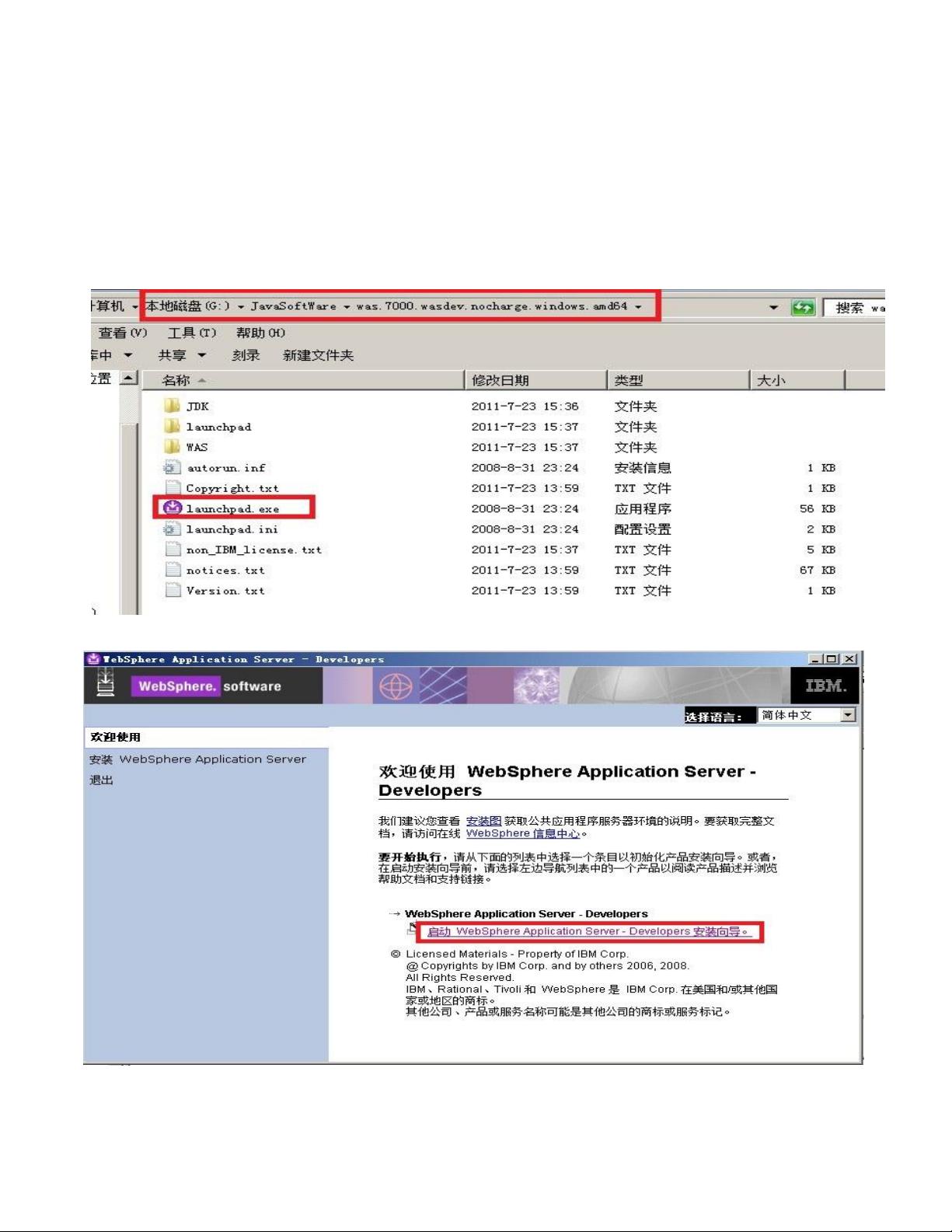
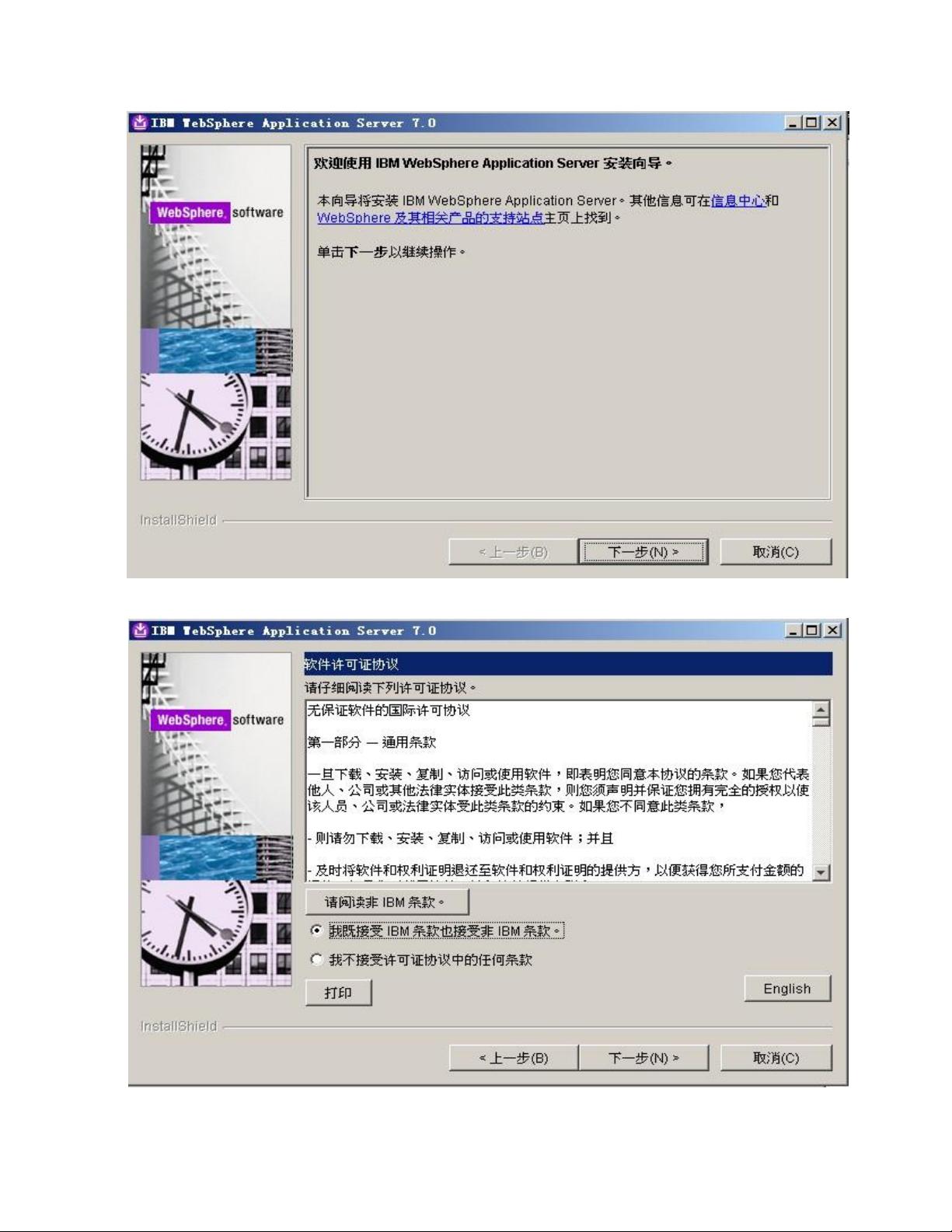
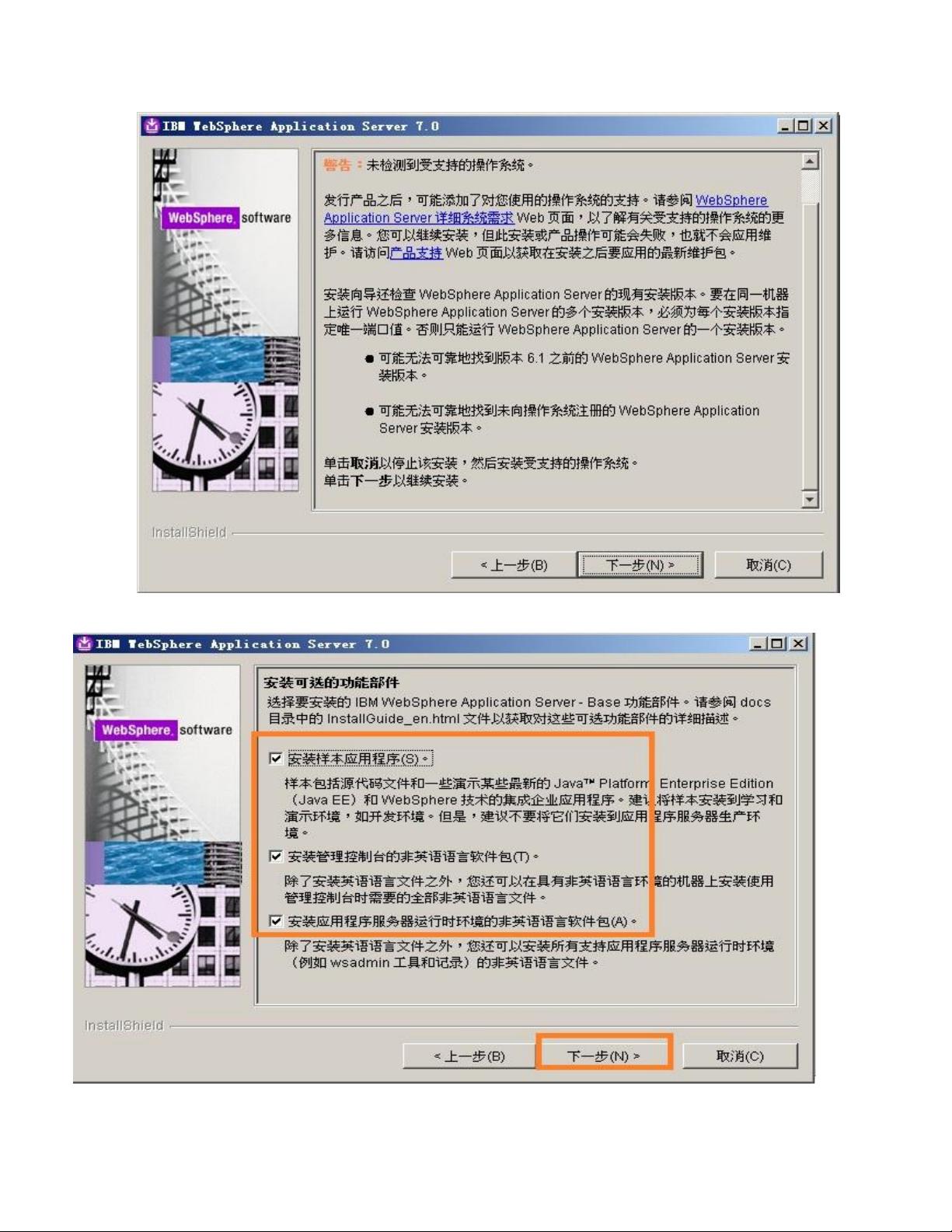
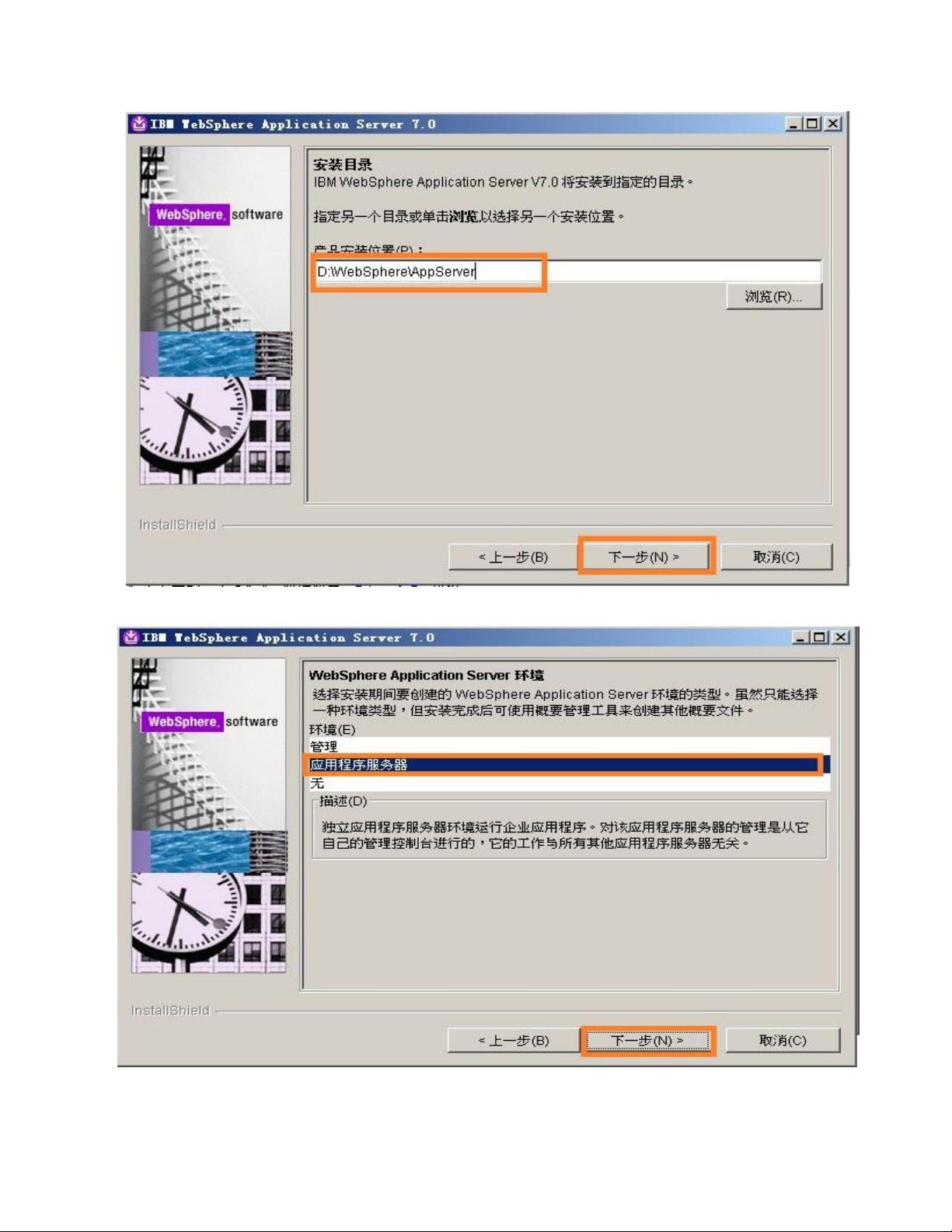
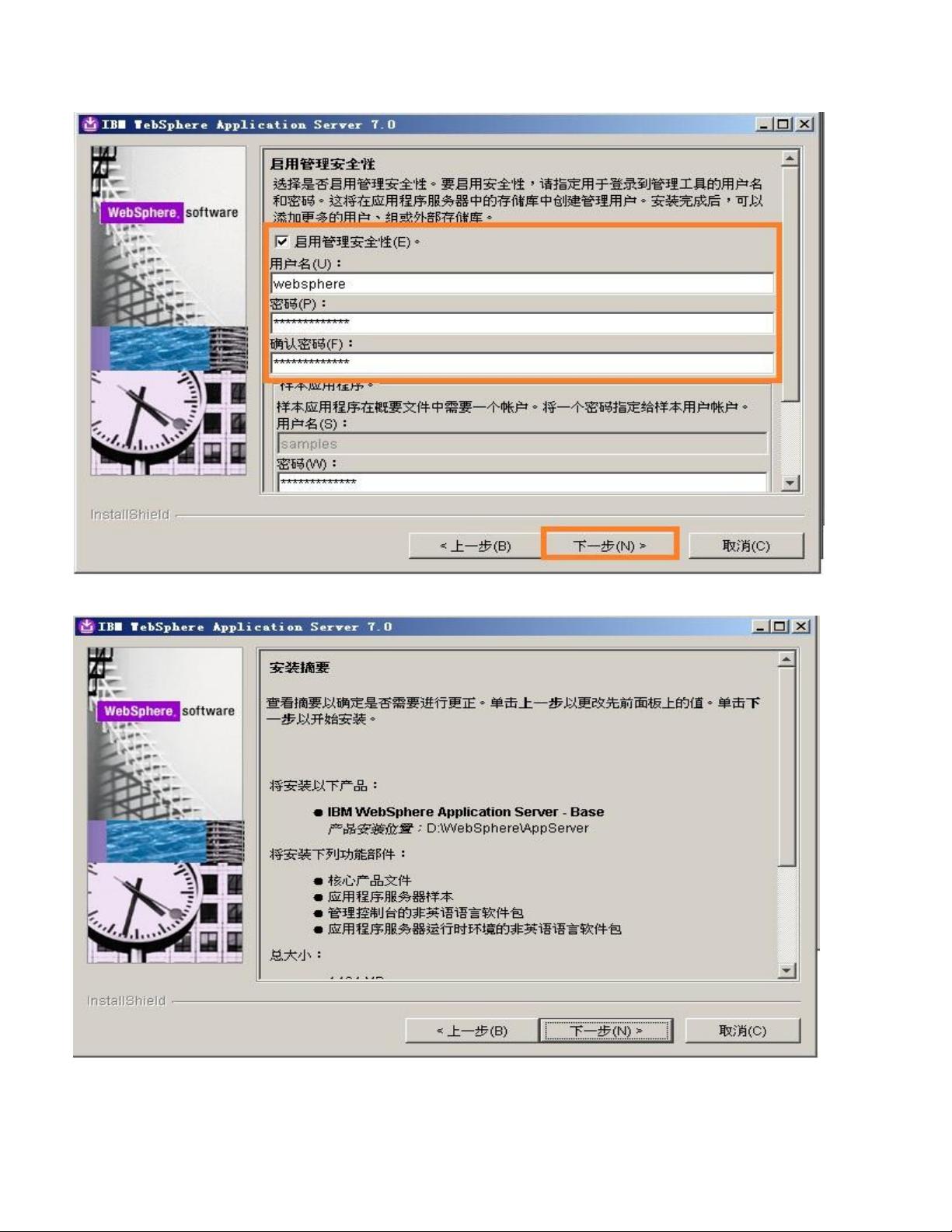
剩余30页未读,继续阅读

 sidney_2019-11-16现在有更新的版本了
sidney_2019-11-16现在有更新的版本了 andymidnight2020-01-10最近没在使用 websphere了。
andymidnight2020-01-10最近没在使用 websphere了。 xiongjinfei2012018-07-14挺不错的,按文档可正常配置,分数多了点
xiongjinfei2012018-07-14挺不错的,按文档可正常配置,分数多了点 薛之谦java2018-06-08垃圾啊 百度文档直接丢过来 下载地址都过期的,就是骗分的
薛之谦java2018-06-08垃圾啊 百度文档直接丢过来 下载地址都过期的,就是骗分的 andymidnight2020-01-10上传的时候设置的0分,17年他xdn系统改版了,0分的系统自动加了分值。
andymidnight2020-01-10上传的时候设置的0分,17年他xdn系统改版了,0分的系统自动加了分值。 探寻宝藏2016-07-10资源下的太多了 过来看看
探寻宝藏2016-07-10资源下的太多了 过来看看
- 粉丝: 5
- 资源: 24
 我的内容管理
展开
我的内容管理
展开
 我的资源
快来上传第一个资源
我的资源
快来上传第一个资源
 我的收益 登录查看自己的收益
我的收益 登录查看自己的收益 我的积分
登录查看自己的积分
我的积分
登录查看自己的积分
 我的C币
登录后查看C币余额
我的C币
登录后查看C币余额
 我的收藏
我的收藏  我的下载
我的下载  下载帮助
下载帮助

 前往需求广场,查看用户热搜
前往需求广场,查看用户热搜最新资源


 信息提交成功
信息提交成功